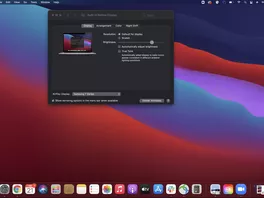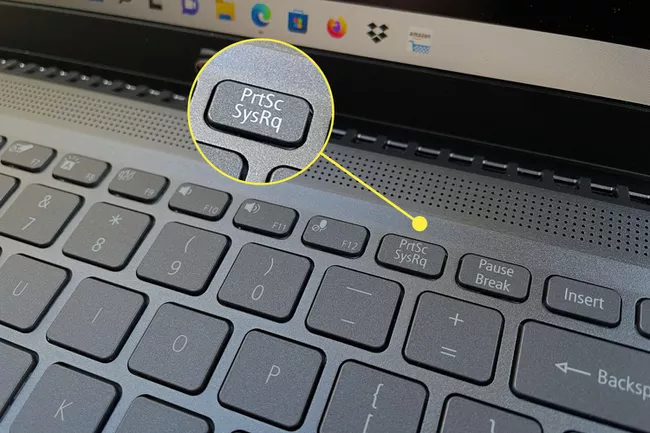تشرح المقالة كيفية التقاط لقطات شاشة على هواتف Samsung الذكية، بما في ذلك طرازات Galaxy و Note والأجهزة اللوحية.
كيفية التقاط الشاشة على هواتف Samsung Galaxy
استخدم هذا الاختصار المكون من زرين لجهاز Galaxy S8 أو أحدث.
- اضغط مع الاستمرار على الطاقة و خفض مستوى الصوت أزرار في وقت واحد حتى تسمع صوت مصراع الكاميرا، أو الشاشة تشير يمكنك التقاط لقطة، والتي تستغرق حوالي 1-2 ثواني.ابذل قصارى جهدك للضغط على كلا الزرين في نفس الوقت. إذا قمت بضرب أحدهما أو الآخر في وقت مبكر جدًا، فسيبدأ وظائف مختلفة ومن المحتمل أن يخرجك من الشاشة التي تحاول التقاطها.
- يوجد زر الطاقة على الجانب الأيمن من جهازك. في أسفل حجم زر على اليسار.
- ستتلقى إشعارًا في الجزء السفلي من شاشتك. اضغط على تحرير رمز لتحرير قطة. اضغط على أيقونة المشاركة لإرسالها إلى تطبيقات أخرى. يتم حفظ لقطة الشاشة تلقائيًا في تطبيق معرض الصور الافتراضي الخاص بك.
التقط لقطات شاشة على SAMSUNG GALAXY S7 أو أقدم
سيسمح لك اختصار الزر هذا بالتقاط لقطات شاشة على هواتف Galaxy S7 و Galaxy S6 و Galaxy S5 و Galaxy S4 و Galaxy S3.
- اضغط مع الاستمرار على الصفحة الرئيسية و الطاقة أزرار في وقت واحد حتى تسمع صوت مصراع الكاميرا، أو الشاشة تشير يمكنك التقاط لقطة، والتي تستغرق حوالي 1-2 ثواني.
- على الصفحة الرئيسية زر هو زر شقة أدناه شاشة الهاتف. يوجد زر الطاقة على الجانب الأيمن من جهازك.
- سينتقل هاتفك فورًا إلى لقطة الشاشة بخيارات تحرير الصور. يمكنك أيضًا العثور على لقطة الشاشة في معرض الصور الخاص بك.
كيفية التقاط لقطة شاشة على جهاز Samsung Galaxy Tablet
إن التقاط لقطة شاشة على جهاز لوحي Samsung Galaxy مماثل تقريبًا لهواتف Galaxy. سيعمل اختصار الزر هذا مع Samsung Galaxy Tab 3 والإصدارات الأحدث.
- اضغط مع الاستمرار على الصفحة الرئيسية و الطاقة أزرار في وقت واحد حتى الخاص بك أو الشاشة تشير يمكنك التقاط لقطة، والتي تستغرق حوالي 1-2 ثواني.
- على الصفحة الرئيسية زر هو زر البيضاوي في الجزء السفلي من الجهاز. يقوم زر الطاقة أيضًا بقفل شاشتك ويقع في الجزء العلوي الأيمن من جهاز Samsung اللوحي.
- يمكنك العثور على لقطة الشاشة الخاصة بك في معرض الصور الخاص بك. ابحث عن ألبوم بعنوان “لقطات الشاشة” إذا لم تشاهده على الفور.
- إذا كنت بحاجة إلى التقاط لقطة شاشة باستخدام علامة تبويب 2، فاستخدم نفس الطريقة الموضحة أعلاه ولكن اضغط على زر خفض مستوى الصوت بدلاً من زر الطاقة .
كيفية التقاط لقطة شاشة على Samsung Galaxy Note
توفر أجهزة Samsung Galaxy Note phablets الأكبر طريقة لالتقاط أكثر مما هو موجود على شاشتك فقط.
- اضغط على الصفحة الرئيسية و الطاقة أزرار في وقت واحد ل01:59 ثانية إذا كنت على غالاكسي ملاحظة 3، 4 جالكسي نوت، جالكسي نوت 5، أو غالاكسي ملاحظة 7.
- بدءا من غالاكسي ملاحظة 8، ليس هناك زر البداية الفعلية، لذلك اضغط على الطاقة و خفض مستوى الصوت أزرار بدلا من ذلك. ستتمكن على الفور من معرفة ما إذا كانت لقطة الشاشة قد تم التقاطها ويمكنك الوصول إليها في معرض الصور الخاص بك.
كيفية التقاط لقطة شاشة باستخدام قلم S Pen
يمكنك أيضًا استخدام قلم S Pen لالتقاط لقطة شاشة على أجهزة Samsung Note:
- اضغط مع الاستمرار على زر قلم S Pen .
- أثناء الضغط على زر S Pen ، اضغط على الشاشة باستخدام قلم S Pen واحتفظ به لمدة ثانية إلى ثانيتين. ستومض الشاشة أو تقر بأنك التقطت لقطة شاشة.إذا كنت ترغب في التقاط أكثر مما هو معروض على الشاشة، فإن معظم أجهزة الملاحظات تقدم “الالتقاط بالتمرير”. يمكنك العثور عليه في شريط الخيارات بعد لقطة شاشة، بشكل عام في أسفل اليسار.
كيفية التقاط لقطة شاشة على Samsung باستخدام Palm Swipe
يمكنك استخدام هذه الطريقة على أي جهاز Samsung تم إصداره من عام 2013 أو ما بعده، بما في ذلك جميع هواتف Galaxy و Notes و Tabs.
- لتمكين هذه الإيماءة، انتقل إلى الإعدادات > وانتقل لأسفل إلى الميزات المتقدمة . (على الأجهزة القديمة، انتقل إلى الإعدادات> الحركة والإيماءات .)
- انقر فوق الحركة والإيماءات، وتأكد من تشغيل تمرير راحة اليد للالتقاط .
- ضع يدك عموديًا على جانبي شاشة جهاز Samsung الخاص بك. افترض أنك على وشك تقطيع الكاراتيه قطعة من الخشب إلى نصفين، وأنك حصلت على الموضع الأيمن.
- حرك يدك عبر شاشة الجهاز. سيؤكد جهازك لقطة الشاشة تمامًا كما هو الحال مع طريقة اختصار الزر.
افترض أنك على وشك الكاراتيه لتقطيع جهازك لأداء لقطة لشاشة انتقاد راحة اليد، ثم اسحب يدك عبر الشاشة.قد تضطر إلى تجربة هذا عدة مرات قبل أن تقوم به بشكل صحيح.
العملية متطابقة تقريبًا بالنسبة لمعظم أجهزة Samsung، لكن احترس من هذه الاختلافات الصغيرة، خاصة إذا كنت تستخدم هاتفًا ذكيًا قديمًا.
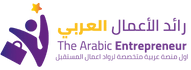
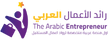

:max_bytes(150000):strip_icc():format(webp)/SamsungScreenshot-6ce8ca9e2d9f4d5d88fb969a6f39f468.jpg)
:max_bytes(150000):strip_icc():format(webp)/SamsungEnablePalmSwipe-0936362257a14d8babdcc356b2793b25.jpg)